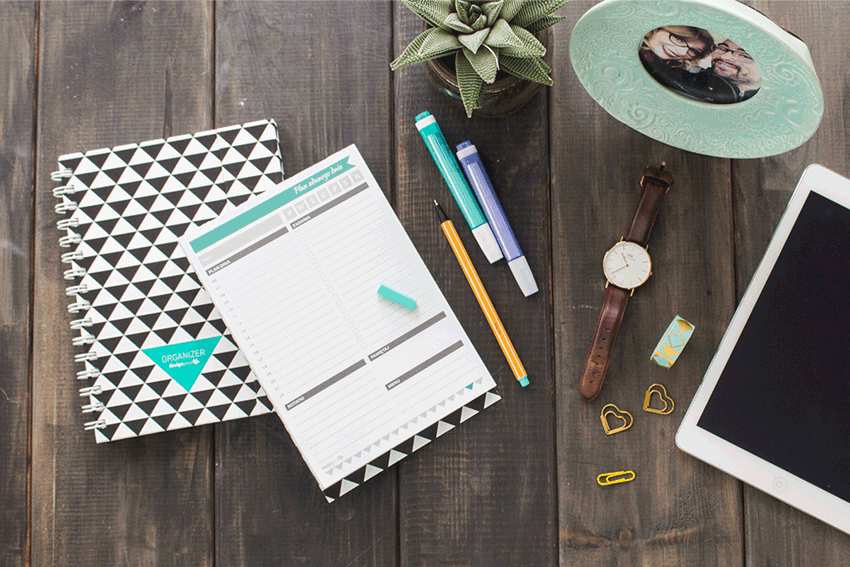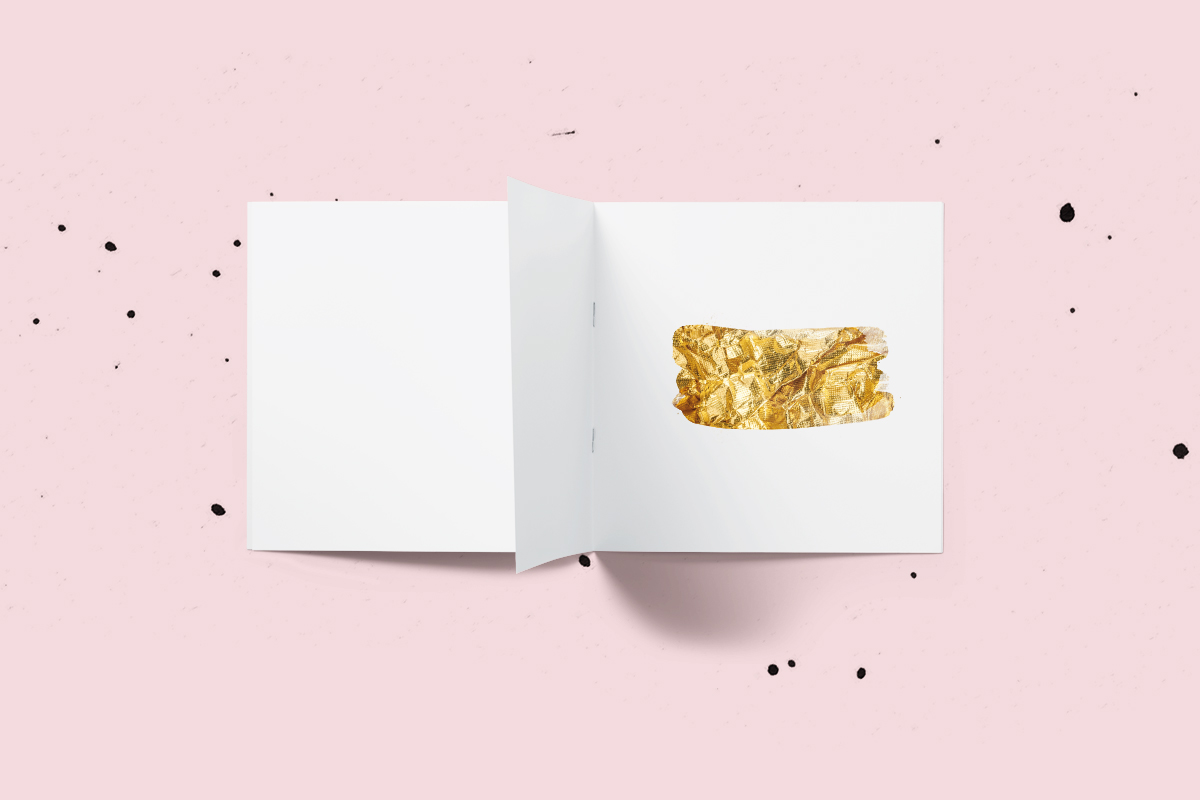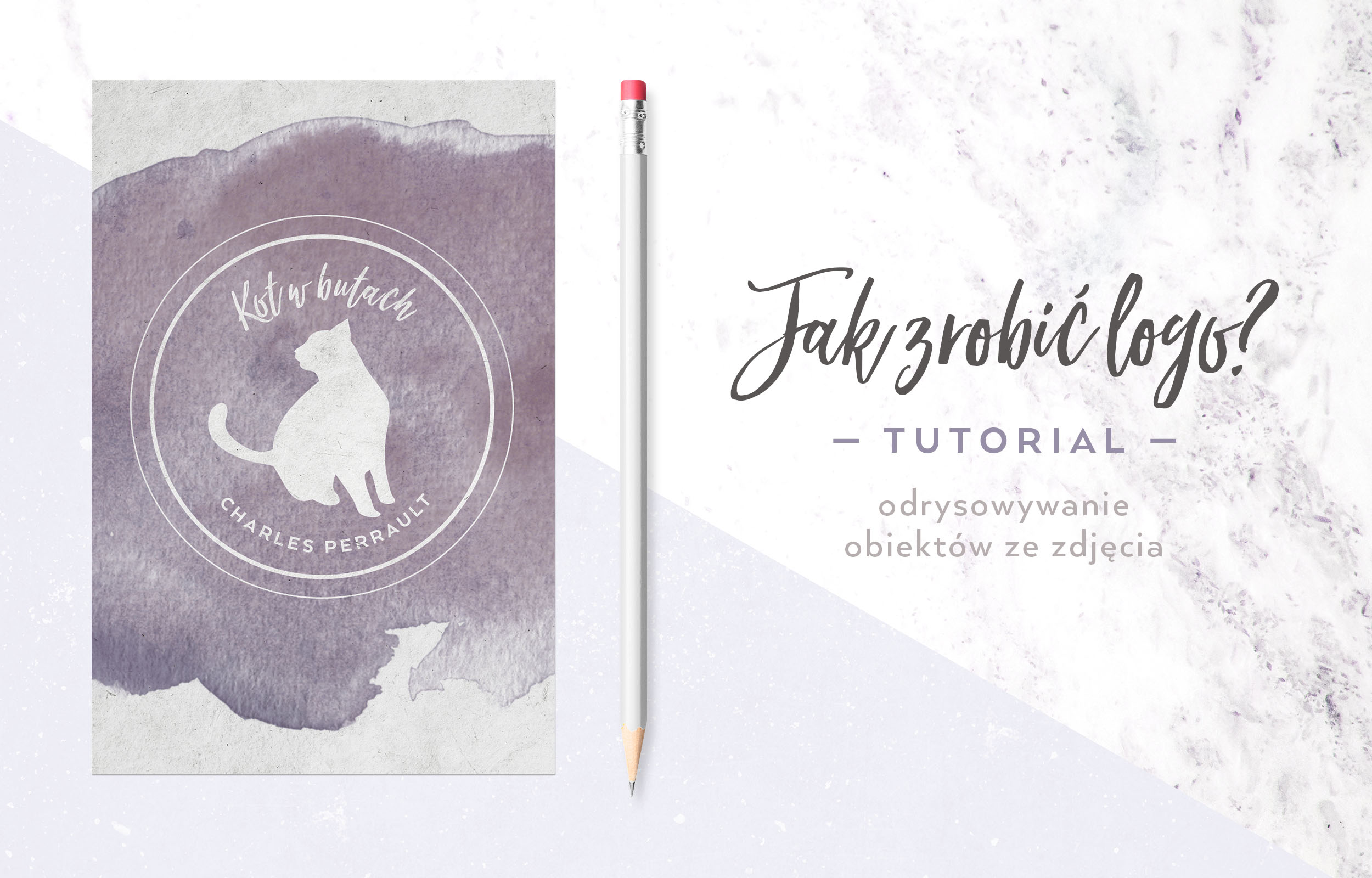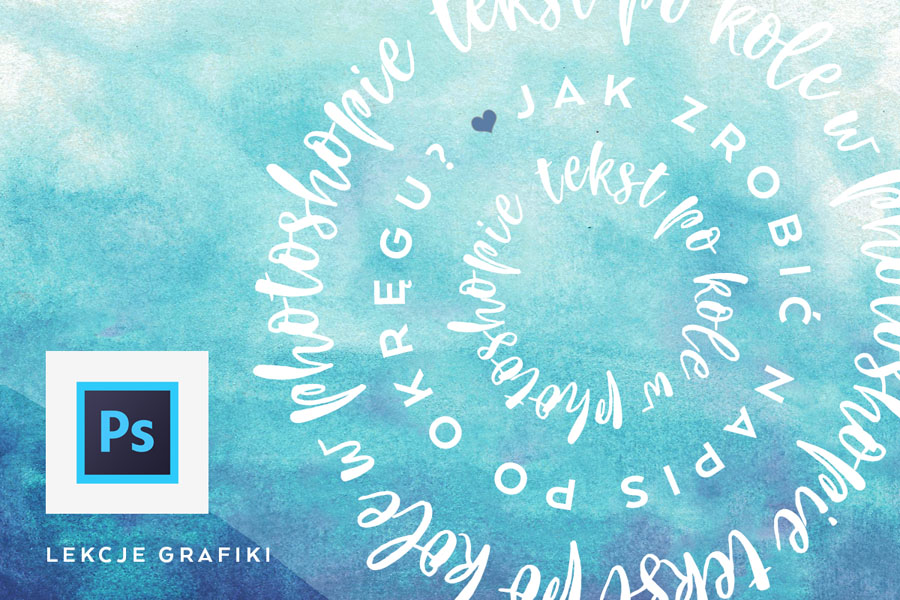Usuwanie zbędnych elementów ze zdjęcia
Zastanawialiście się jak wygląda usuwanie zbędnych elementów ze zdjęcia w Photoshop’ie? Jak zawsze odpowiem Wam bardzo entuzjastycznie — jest ono niezwykle proste, wystarczy znać odpowiednie narzędzie. Pamiętacie najlepszą metodę wyotrzania zdjęć? Teraz czas na najlepszy sposób wycinania się obiektów z fotografii tak, żeby nie było po nich śladu!
Jeśli potrzebujecie pozbyć się np. ptaków z nieba, liści z trawy albo… zmarszczek, to opcja Wypełnienie z uwzględnieniem zawartości będzie idealna. W angielskiej wersji nazywa się ona Content-Aware i jednym ze sztandarowych algorytmów programu. Ma wiele rozwinięć, a będzie miała jeszcze więcej, bo aktualizacja oprogramowania do wersji 2016 pojawi się już niebawem. Jeśli jej nie znacie, to naprawdę będziecie zaskoczeni! Działa w taki sposób, że usuwa zaznaczony element i wypełnia w jego miejscu tło z otoczenia, żeby wyglądało jak najbardziej naturalnie.
Krok po kroku
Usuwanie zbędnych elementów ze zdjęcia
1. Otwórz zdjęcie do edycji
Po prawej stronie w oknie Warstwy widzisz warstwę o nazwie Tło, która jest zablokowana i taka może zostać.
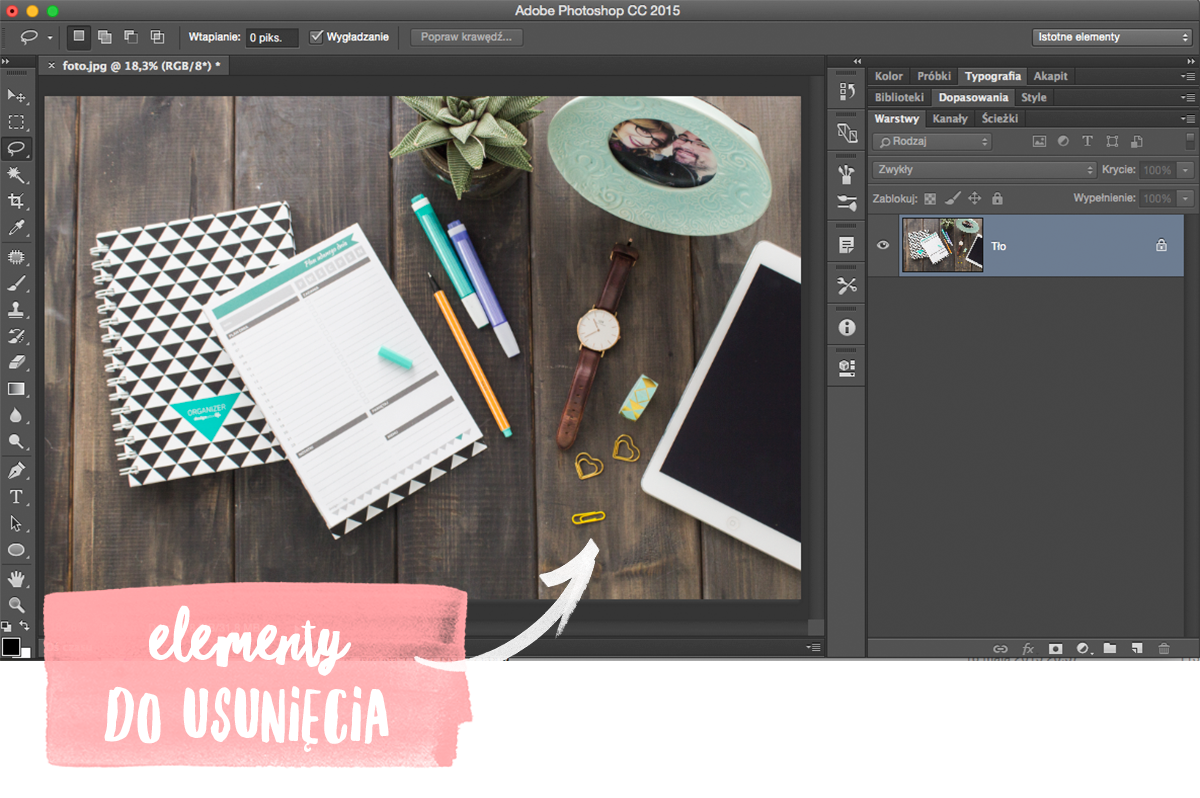
2. Wybierz narzędzie Lasso
W przyborniku, który znajduje się po lewej stronie, wybierz narzędzie zaznaczania Lasso. Będzie ono obrysowywało zaznaczeniem elementy tak, jak Ty poprowadzisz kursor. Jeśli chcesz, żeby zaznaczenie było bardziej geometryczne — skorzystaj z Lassa magnetycznego. Można je wybrać klikając dłużej na zwykłe Lasso w przyborniku.
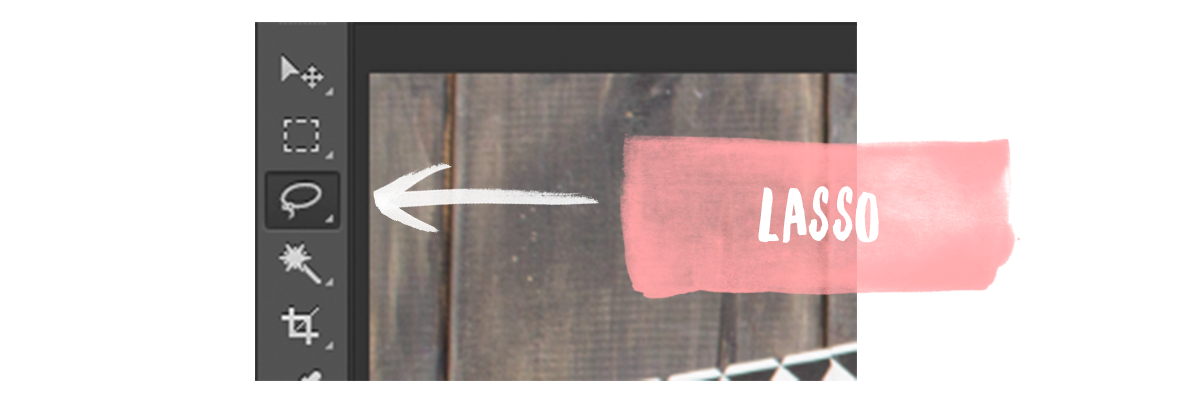
Upewnij się, że na górze w pasku opcji narzędzia masz wybrane Nowe zaznaczenie:
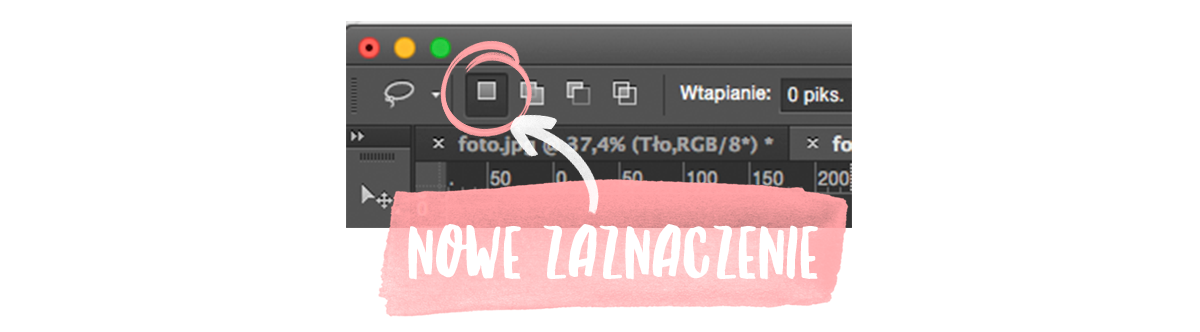
3. Obrysuj wybrany element
Obrysuj to, co chcesz usunąć. Staraj się nie dotknąć krawędzi obiektu, najlepiej zaznaczyć je z małym zapasem pikseli. Nie dotknij też zaznaczeniem żadnego obiektu w około. Jeśli coś pójdzie nie tak, to możesz usunąć zaznaczenie skrótem CTRL+D i obrysować od nowa. Polecam wybierać po jednym elemencie, im mniej elementów zaznaczać za jednym razem, tym większa szansa na lepszy efekt.

4. Wybierz menu Edycja -> Wypełnij
Mając aktywne zaznaczenie wybierz opcję, która wypełni obszar tłem z otoczenia. Znajduje się ona w górnym menu Edycja -> Wypełnij, a jej skrót klawiszowy to SHIFT+F5 lub SHIFT+BACKSPACE.
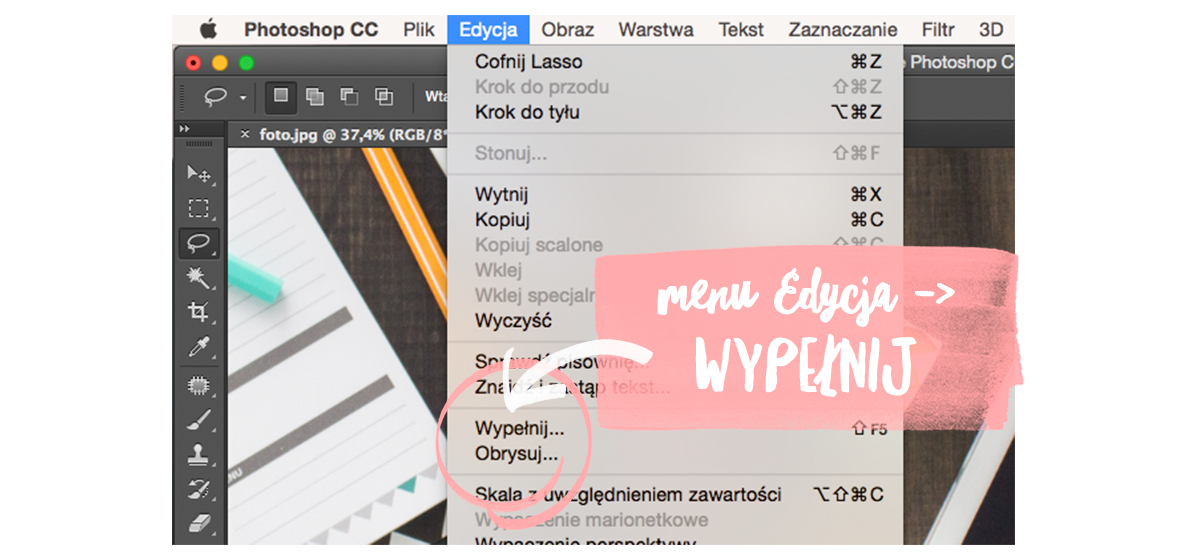
5. Zawartość: Uwzględnianie zawartości
W okienku, które się pojawi, wybierz Zawartość: Uwzględnianie zawartości (Content-Aware). Pozostałe opcje zostaw na tryb zwykły oraz 100% krycia. Kliknij OK i….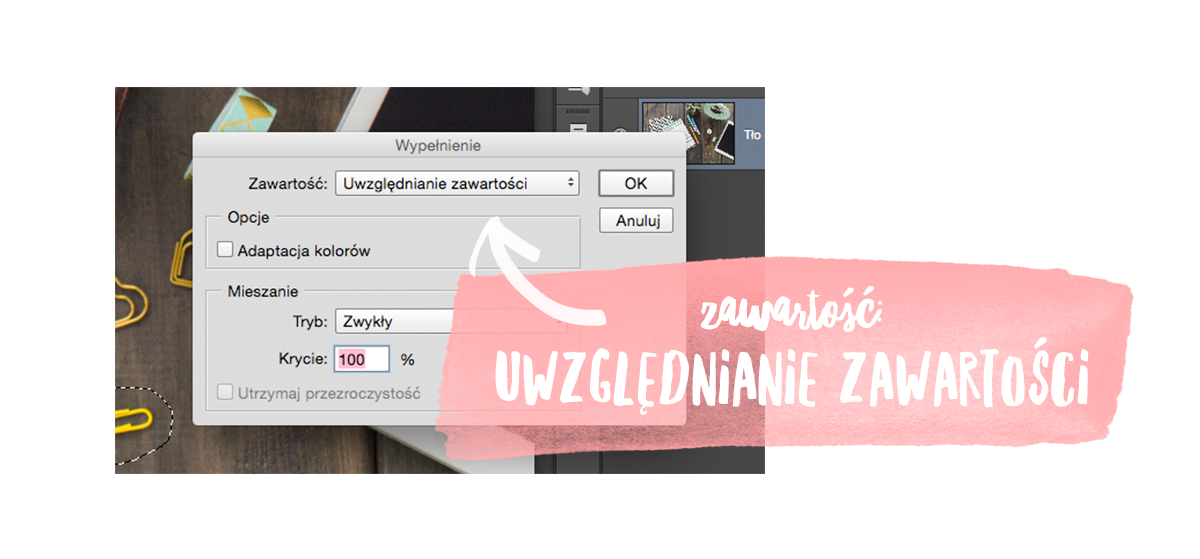
6. Wszystko gotowe!
Zaznaczenie wypełniło się pikselami tła! Żeby pozbyć się „maszerujących” mrówek, pozbądź się zaznaczenia, wspomnianym wcześniej skrótem CTRL+D.
Czasami może zdarzyć się, że za pierwszym razem nie usunie się całość obiektu i zostanie nam jakiś jego fragment. Co wtedy zrobić? Powtórzyć wszystko na nowym zaznaczeniu. Najlepiej do skutku
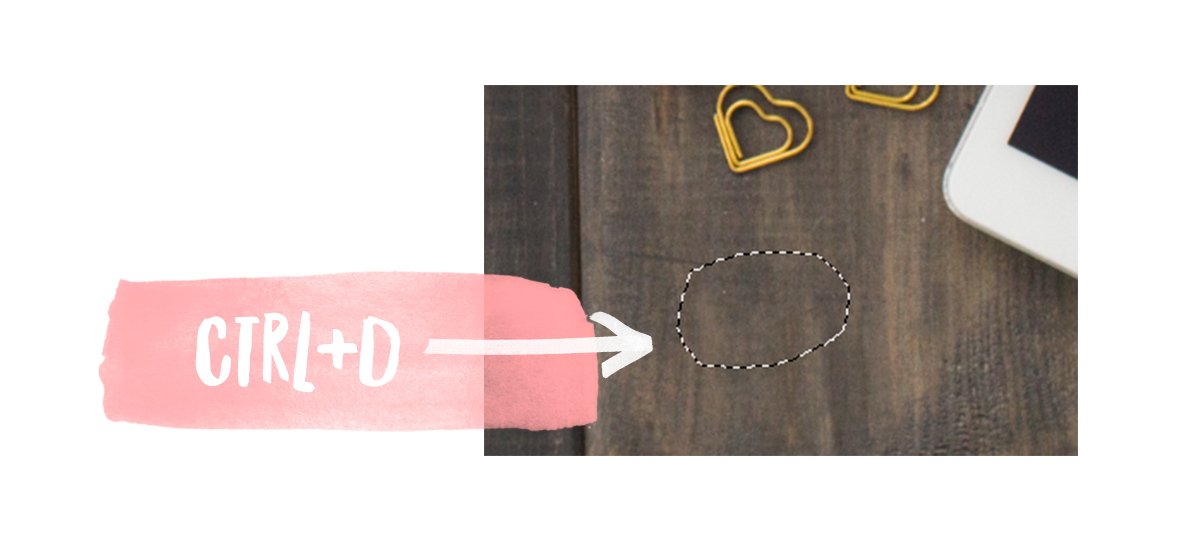
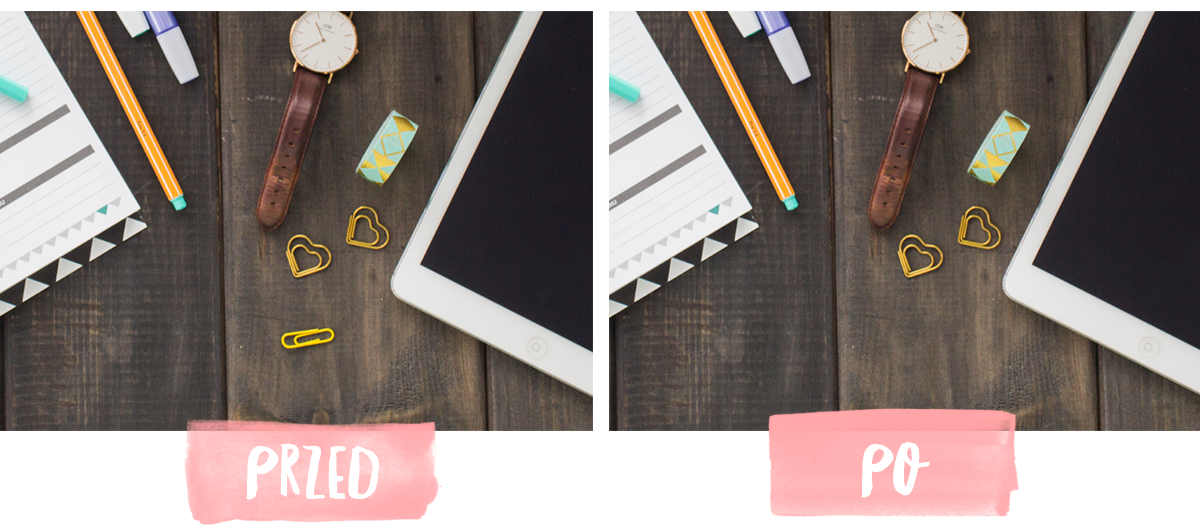
Dajcie znać, czy tutorial Wam się przyda!
Enjoy!!

- 6 June 2016
- 15 komentarzy
- 7
- fotografia, photoshop